在OneNote软件中用户可以使用各种各样的功能来帮助自己将笔记清晰直观的整理出来,让用户在这款软件中感受到了不一样的使用感受,当用户在整理好笔记后,都会将其打印下来,说到打印,......
2024-01-05 201 onenote进行页面组打印
当用户编辑笔记时,会根据自己的需求将日期和时间插入到页面上,但是用户想要设置日期和时间的底色,却不知道怎么来进行设置,这就需要用户在软件的菜单栏中找到并使用底色功能来解决,并且用户还可以选择自己需要的颜色来进标注,那么这个问题应该怎么来进行设置呢,接下来就和小编一起来看看吧。
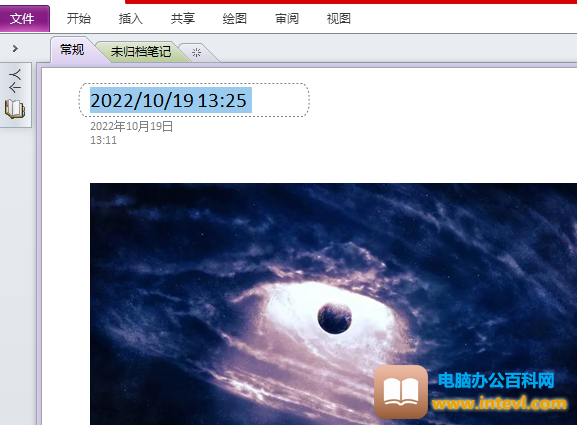
1.用户需要在桌面上打开相关的笔记文件,来到OneNote软件的编辑页面上选中日期和时间
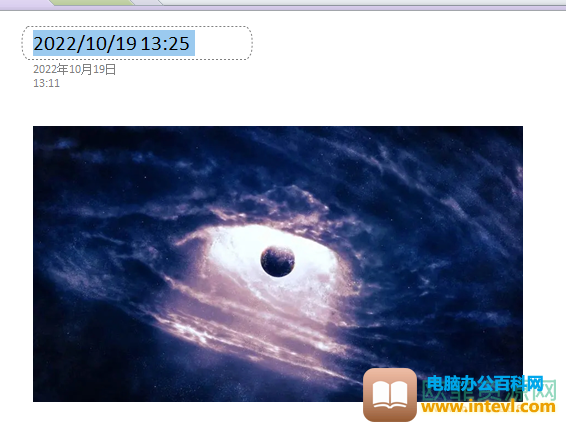
2.接着用户在页面上方的菜单栏中点击开始选项,将会出现相关的选项和功能,用户点击其中的底色图标
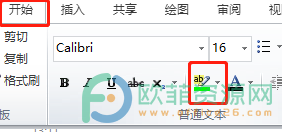
3.拓展出了颜色选项卡,用户根据自己的喜欢来进行选择即可
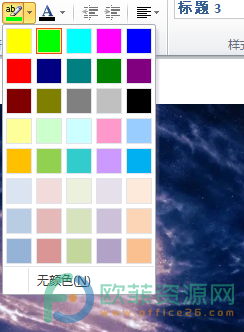
4.最后用户在页面上可以看到日期和时间的底色,效果如图所示
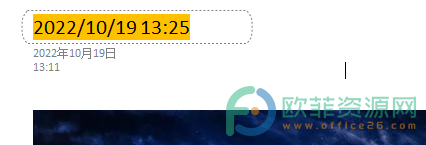
关于上述问题的解决方法小编已经归纳出来了,用户在软件的菜单栏中使用底色功能来解决即可,所以解决的过程是很简单轻松的,感兴趣的用户快来看看吧,避免下次遇到同样问题时不会解决。
相关文章
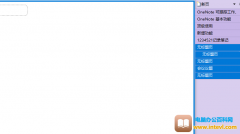
在OneNote软件中用户可以使用各种各样的功能来帮助自己将笔记清晰直观的整理出来,让用户在这款软件中感受到了不一样的使用感受,当用户在整理好笔记后,都会将其打印下来,说到打印,......
2024-01-05 201 onenote进行页面组打印
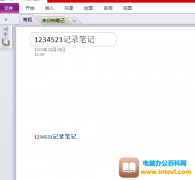
用户在使用OneNote软件的时候,可以使用自己需要的功能来鞋协助自己将笔记整理得井井有条,当然用户在整理好笔记后都会选择将其保存,说到保存,在OneNote软件中有着很多的笔记文件的保存......
2024-01-05 200 onenote将笔记保存为网页
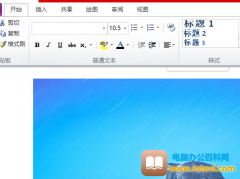
用户在OneNote软件上编辑笔记时,可以找到自己需要的功能来帮助自己,因为软件中功能可以让用户在笔记中进行标记重要内容或者是设置文字内容的样式等,给用户带来了不错的功能服务,所......
2024-01-05 200 onenote给笔记添加下划线
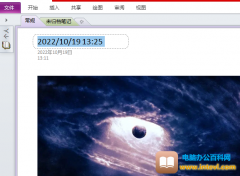
当用户编辑笔记时,会根据自己的需求将日期和时间插入到页面上,但是用户想要设置日期和时间的底色,却不知道怎么来进行设置,这就需要用户在软件的菜单栏中找到并使用底色功能来解......
2024-01-05 201 onenote设置日期和时间的底色
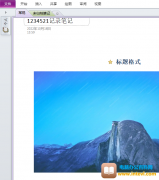
在OneNote软件中用户可以用来编辑或者是整理信息数据,这款软件可以是用户的电子版笔记本,给用户带来了许多的好处,让用户的整个编辑过程变得轻松简单了许多,这些好处都少不了软件中......
2024-01-05 201 onenote使用笔记的页面模板